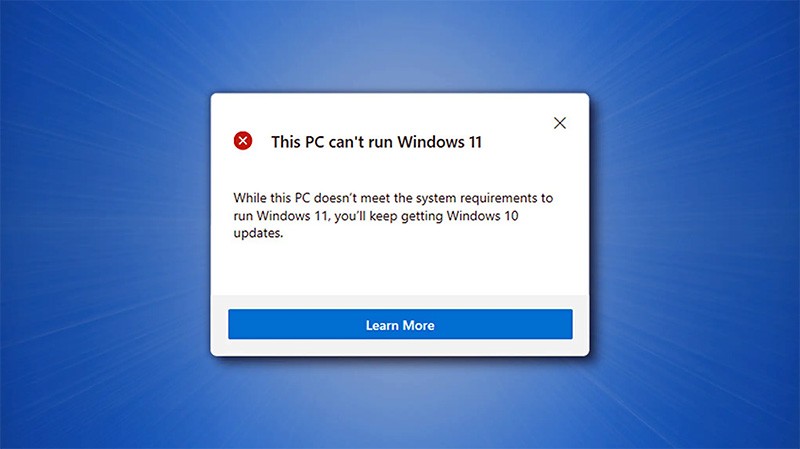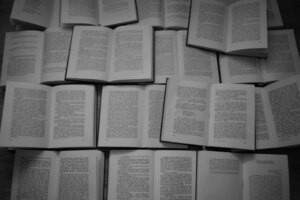Método 1: con MediaCreationTool
- Debemos descargar el siguiente archivo: MediaCreationTool
- Una vez descargado, lo descomprimimos y ejecutaremos, se nos desplegará una ventana para seleccionar la versión de Windows que queremos descargar e instalar. Seleccionamos «11».
- Nos saldrán 4 opciones para elegir. Podemos crear una ISO o un USB con esta herramienta, pero no es la opción que buscamos. Si queremos crear una instalación de windows 11 sin bloqueos elegimos la opción USB. Nosotros queremos actualizar una instalación existente, por tanto seleccionaremos «Auto Setup».
- Nos pedirá Windows PowerShell permisos de administrador para continuar. Se los concedemos, se nos abrirá el instalador de Windows y comenzará a bajar la versión de Windows. A partir de aquí no tienes que hacer nada, todo el proceso es completamente automático y no es necesario ninguna interacción adicional salvo que la herramienta lo solicite.
Método 2: modificando el registro a la hora de instalar
- Al intentar instalar, veremos que el PC nos avisa que no puede seguir al no cumplir con los requisitos y por lo tanto no puede instalar y ejecutar Windows 11.
En ese momento debemos pulsar la combinación de teclas Shift+F10 para abrir el "Símbolo del sistema" y acceder al "Editor de Registro" escribiendo la orden "regedit". - Dentro del "Editor de Registro" hay que buscar la ruta Computer\\HKEY_LOCAL_MACHINE\\SYSTEM\\Setup y una vez encontrada hacemos click con el botón derecho del ratón en "Setup", seleccionando luego la opción "Nuevo" y "Clave". A la clave la llamaremos "LabConfig" y pulsamos "Enter".
- Dentro de la nueva carpeta que acabamos de crear debemos añadir los valores DWORD haciendo click derecho en "Valor de DWORD (32 bits)" y creamos el nombre "BypassTPMCheck" con el valor 1. Repetimos esos pasos con los valores "BypassRAMCheck", "BypassStorageCheck" y "BypassSecureBootCheck".
- En la ruta HKEY_LOCAL_MACHINE\\SYSTEM\\Setup\\MoSetup crear un nombre "AllowUpgradesWithUnsupportedTPMOrCPU" con valor 1
- En ese punto podemos salir del "Editor de Registro" y del "Símbolo de sistema" y de nuevo intentamos instalar Windows 11. El aviso de incompatibilidad ya no debe salir y de esta forma se puede instalar Windows 11 en equipos que son viejos.
AlfaVila CRM software para inmobiliarias esta 100% compatible con nueva versión de Windows 11